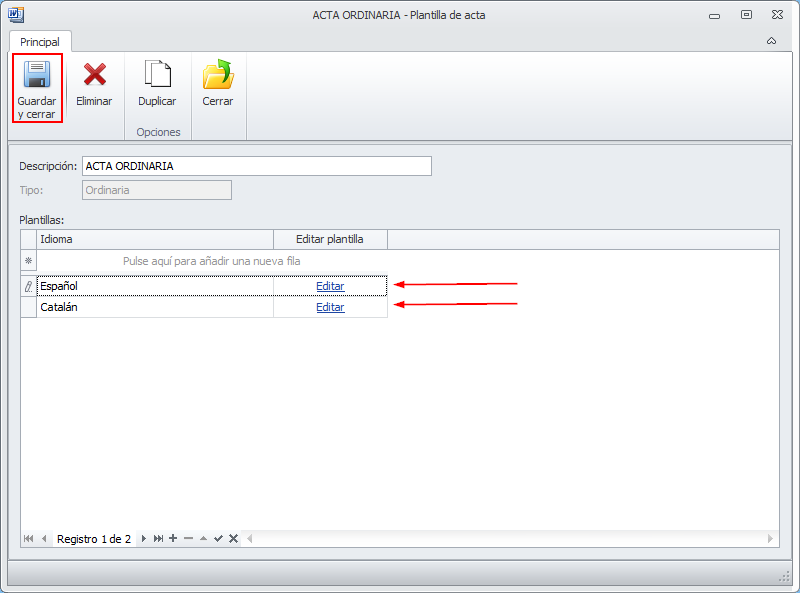Añadir puntos a la plantilla de acta
La plantilla de acta se suministra, por defecto, con campos de combinación para 6 puntos de orden del día. Puede añadir tantos como necesite, hasta un máximo de 40.
Para cada punto que desee añadir debe seguir estos pasos:
Vaya a la opción de menú Plantillas de texto / Plantillas de acta en el apartado Comunidades

Haga doble clic sobre la plantilla que desea modificar. Se abrirá la ficha de la plantilla, mostrando los idiomas disponibles. Haga clic en el enlace Editar del idioma que desee modificar.
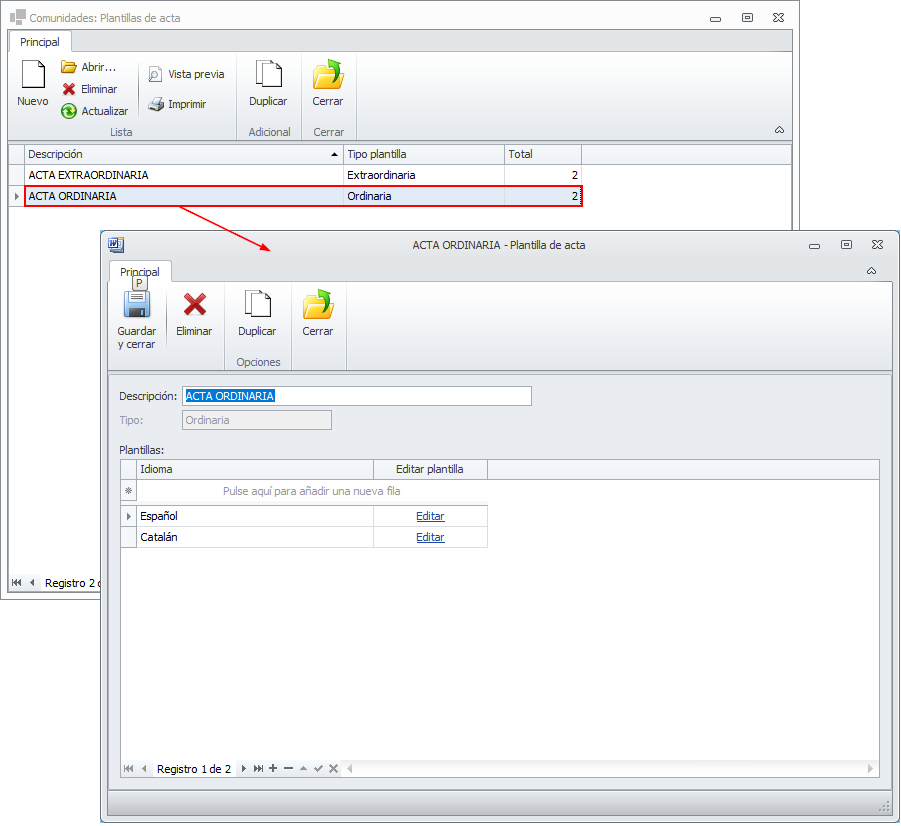
Se abre el editor de la plantilla. Sitúese al final de la información de los puntos del orden del día y sitúe el cursor en el lugar donde desea añadir nuevos puntos.
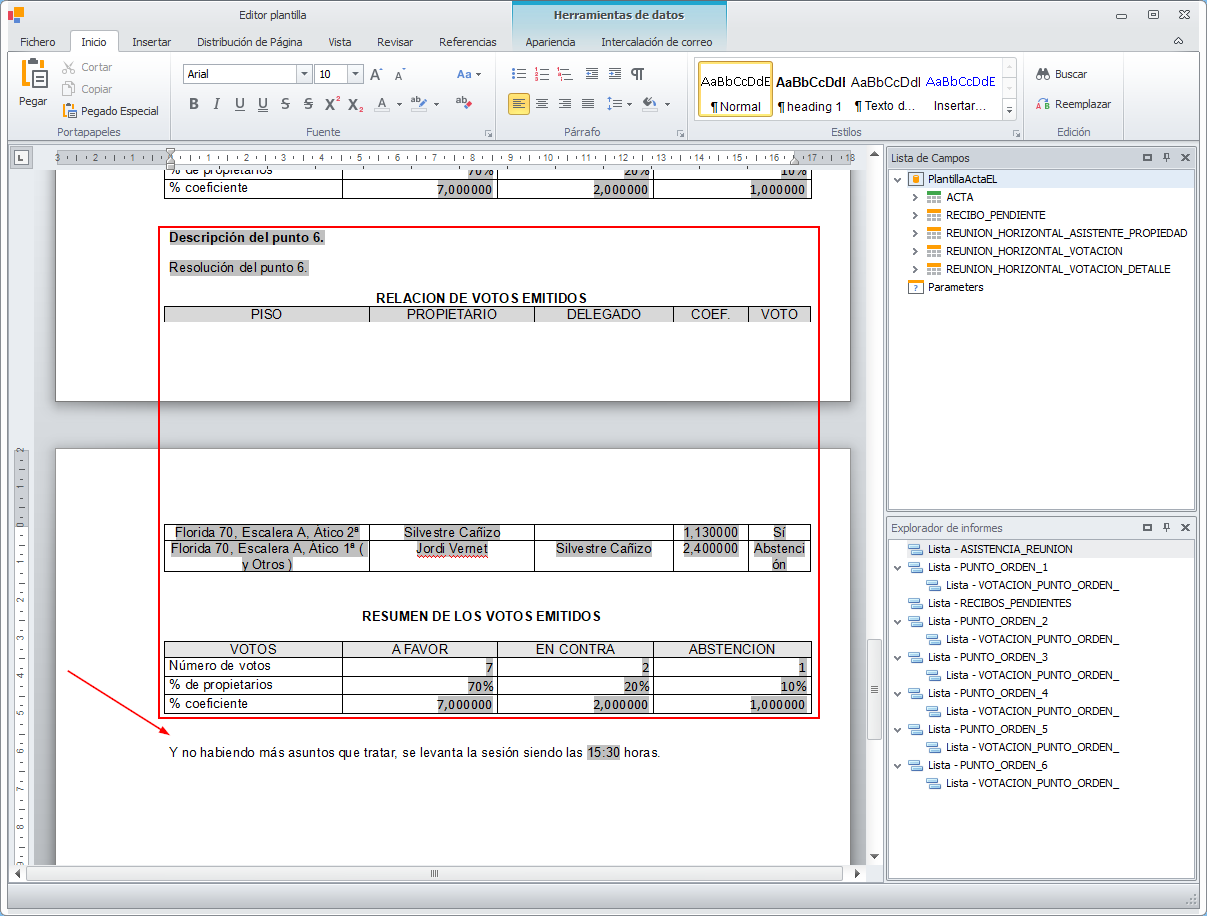
En la lista de campos de la parte derecha del editor, haga clic en el icono que hay junto al campo Acta, para abrir la lista de campos disponibles.

Desplácese hacia el final de la lista y haga doble clic sobre los campos PUNTOX_DESCRIPCION y PUNTOX_RESOLUCION correspondientes al punto que desea añadir.
Tenga presente que los nombres de los campos se ordenan alfabéticamente, por lo que después del 1 viene el 10, 11, 12… y después del 19, el 2, 20, 21…
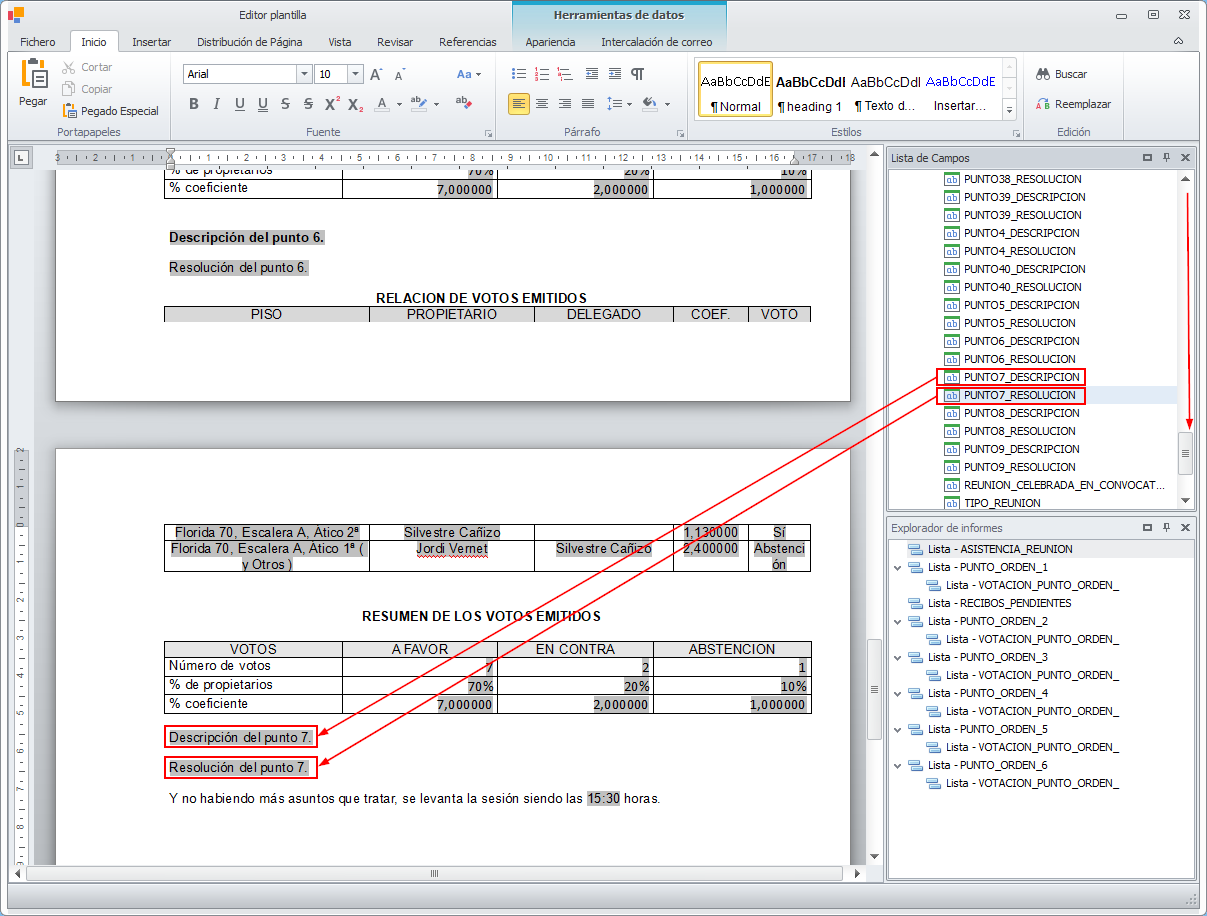
Si necesita insertar las votaciones de este punto que está añadiendo, el método más rápido es copiar los campos de combinación de otro punto y renombrarlo. Hágalo como se indica a continuación.
Haga clic en la opción de menú Vista y escoja Mostrar todos los códigos de campos. En lugar de mostrar los datos de ejemplo, se muestran los códigos de los campos combinados. Vea, en el siguiente ejemplo, los que corresponden a la votación del punto 6 del orden del día.

Haga clic con el ratón a la izquierda del nombre del texto {SnList\name PUNTO_ORDEN_ y verá como se remarca en azul el conjunto del campo combinado. Clique botón derecho y Copiar.
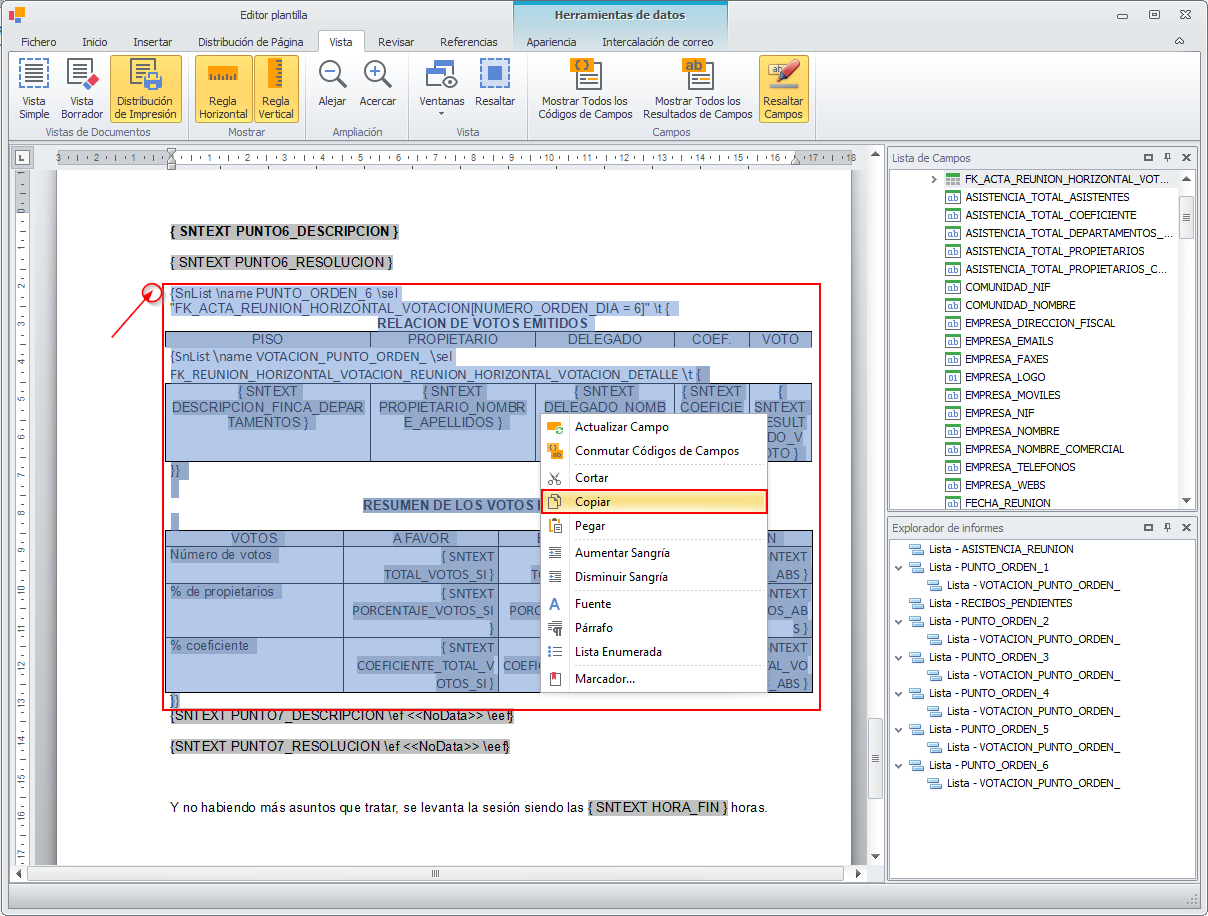
Ahora, sitúe el cursor en el lugar donde desea copiar la votación, haga clic derecho y Pegar.
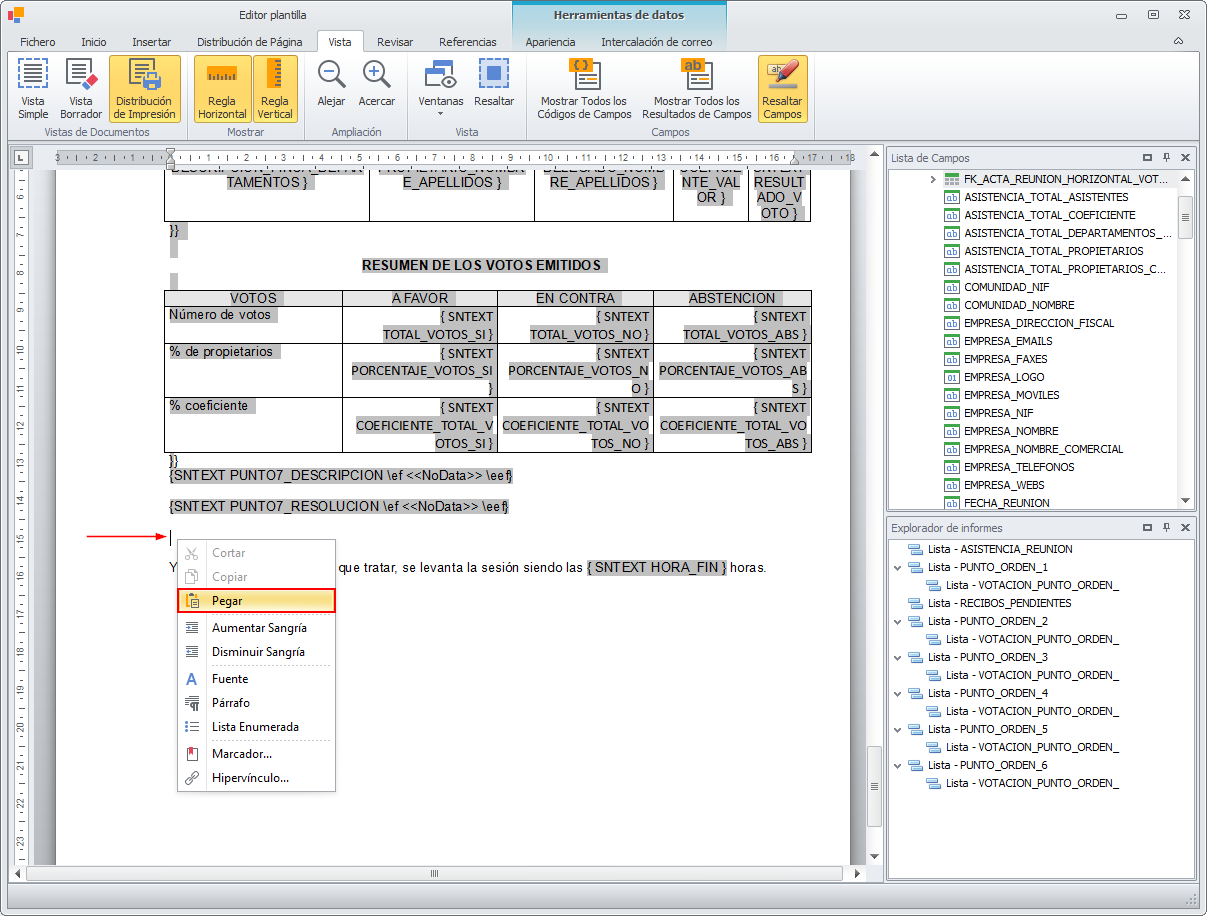
Verá como se ha insertado la información, mostrando los resultados de los campos.
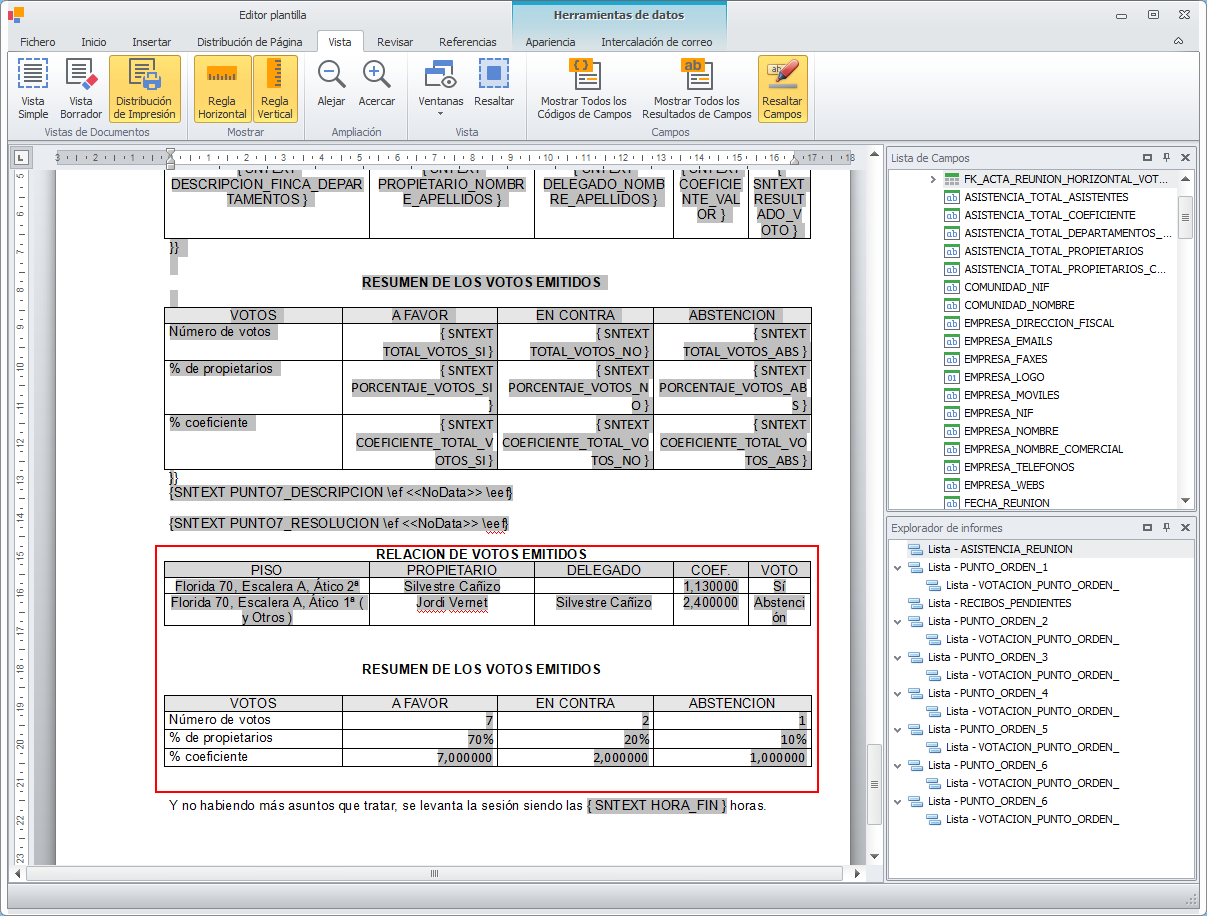
Vaya de nuevo a Vista y escoja otra vez Mostrar todos los códigos de campos. Vea como, en el ejemplo, tras los campos de descripción y resolución del punto 7 tenemos copiados los campos de votación del punto 6.
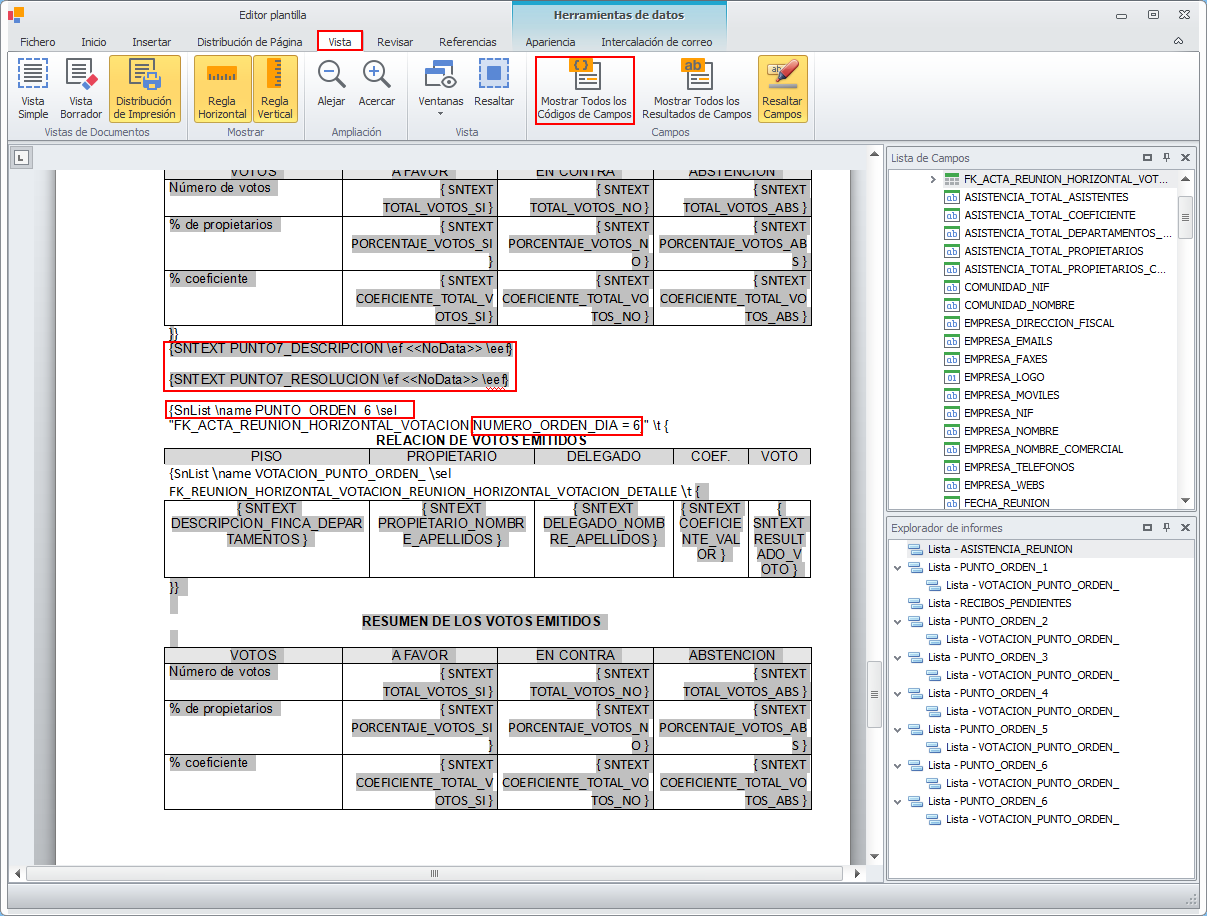
Cambie el número del punto en los campos de votación para indicar el punto al que van a corresponder. Tenga en cuenta que debe cambiarlos en dos sitios, como se ve en la siguiente imagen.
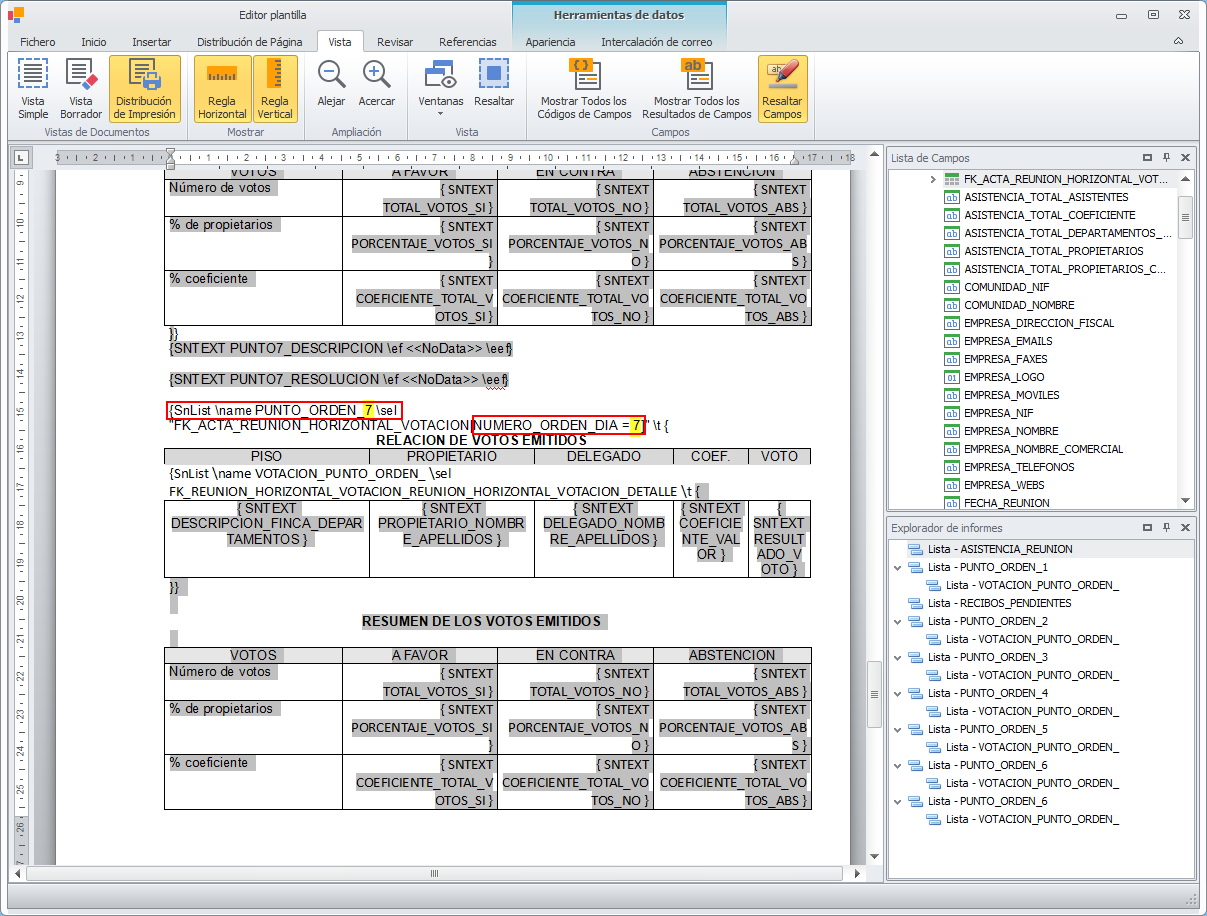
Cierre la plantilla y guarde los cambios.
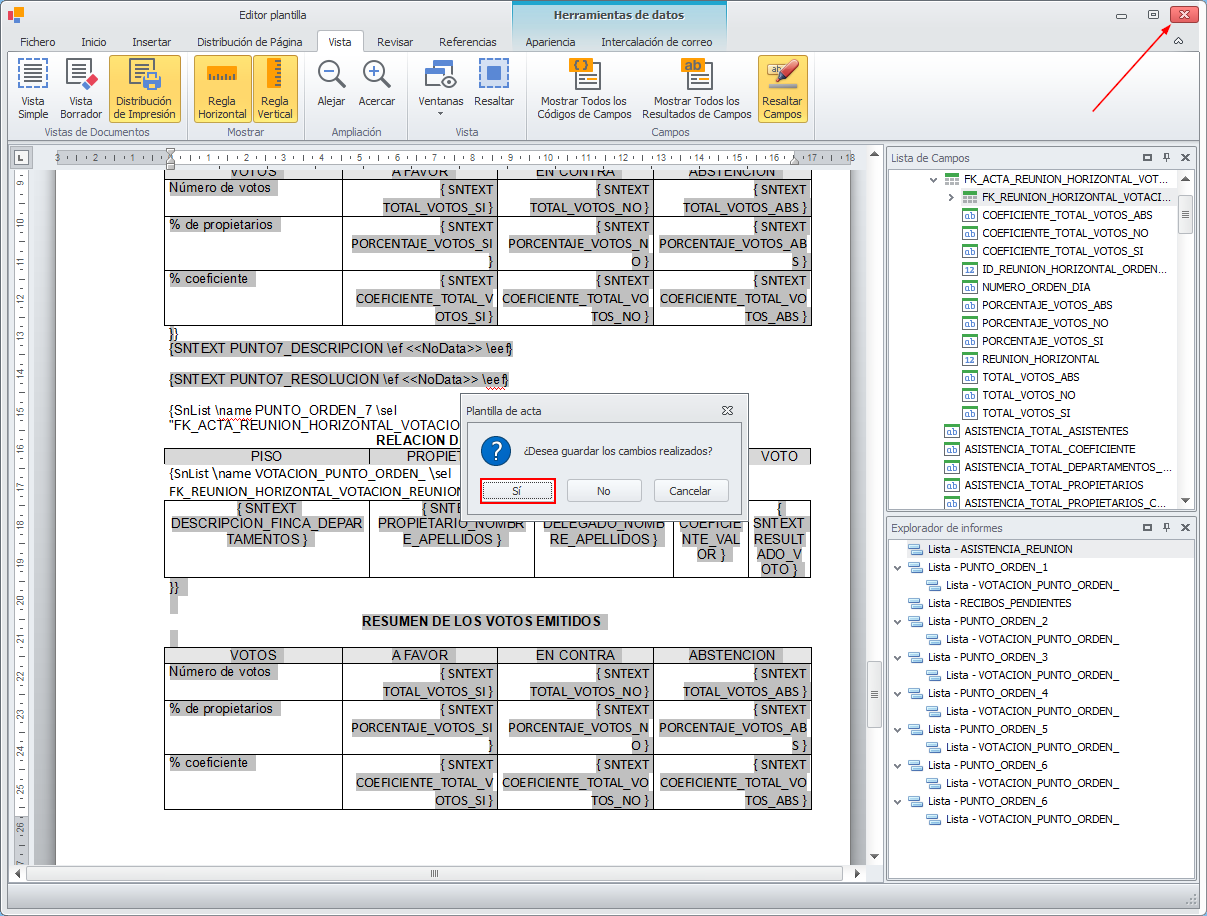
Repita este cambio para todos los idiomas en que use esta plantilla y salga mediante el botón Guardar y cerrar.